操作系统:windows7 64位
php版本:php5.5.30
Apache版本:2.5
简单方法直接按装phpstudy2016
切换到php5.5环境下
好了下面介绍,phpstorm配置xdebug的必要步骤。
一、配置xdebug的php扩展
xdebug扩展下载网址:https://xdebug.org/download.php
这个版本寻找比较麻烦(我是一个一个试出来的)
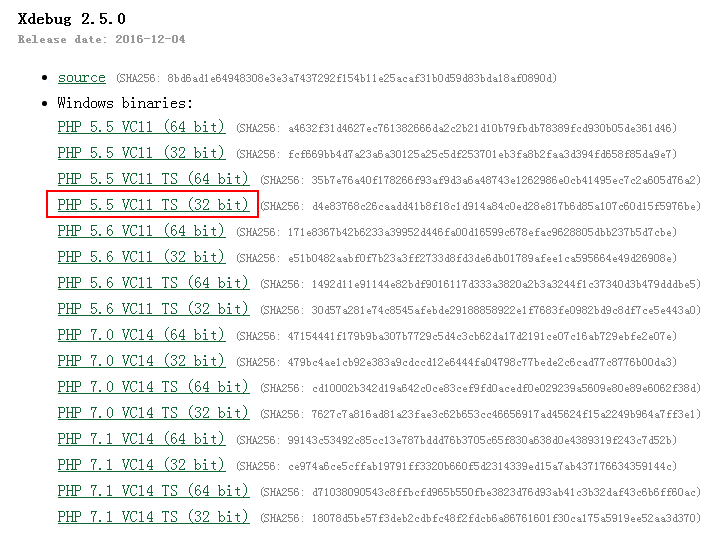
下载后,把扩展放到相应的php扩展文件夹下,ext文件夹。

之后,在往php.ini里配置(这个php.ini是在php5.5文件夹下的)。
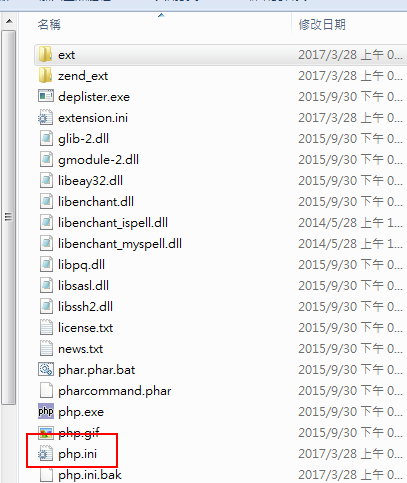
[XDebug] zend_extension="D:JAVAEEPhpStudyphp55extphp_xdebug-2.5.0-5.5-vc11.dll" xdebug.profiler_append = 0 xdebug.profiler_enable = 1 xdebug.profiler_enable_trigger = 0 xdebug.profiler_output_dir ="D:JAVAEEPhpStudy mpxdebug" xdebug.trace_output_dir ="D:JAVAEEPhpStudy mpxdebug" xdebug.profiler_output_name = "cache.out.%t-%s" xdebug.remote_enable = 1 xdebug.remote_handler = "dbgp" xdebug.remote_host = "127.0.0.1" xdebug.remote_port =9001 xdebug.idekey = PHPSTORM xdebug.profiler_enable= On
配置好后,重启服务器。查看phpinfo();
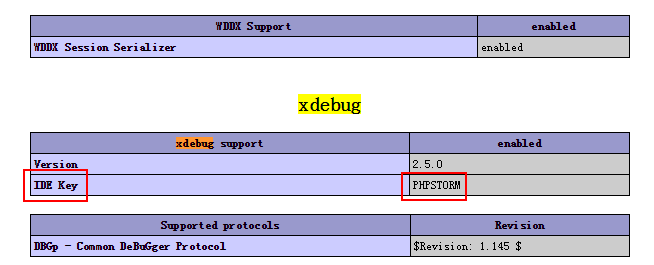
这个红框中的值是有用处的,接着看下面
出现xdebug后,说明Apache已经配置好了。
也可以看一下:运行cmd。如图
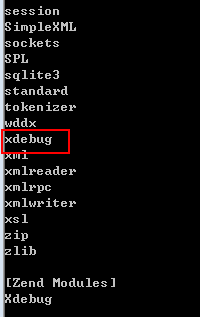
二、google浏览器安装xdebug扩展
一般的FQ不容,那就找个简单的方法,用百度浏览器中的goole助手来下载:
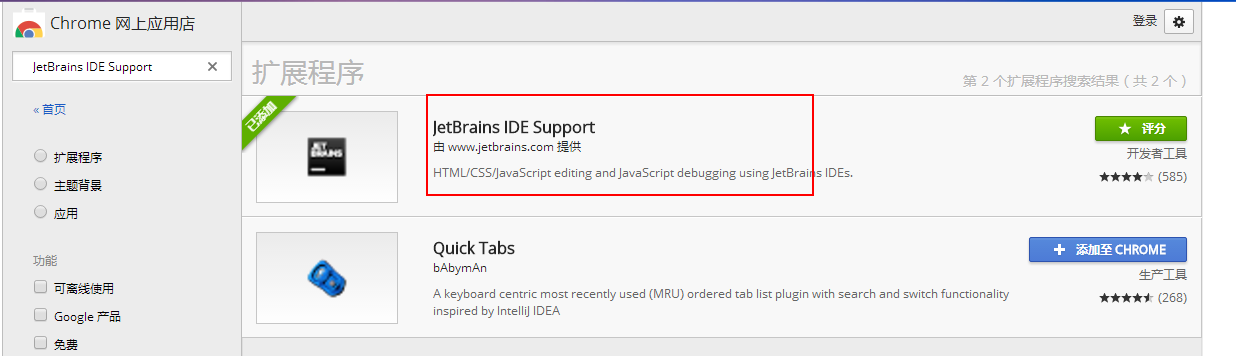
搜索Xdebug helper,并安装
搜索jetBranins ide support,并安装
三 配制:
xdebug
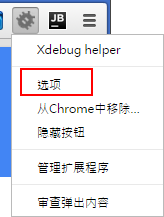
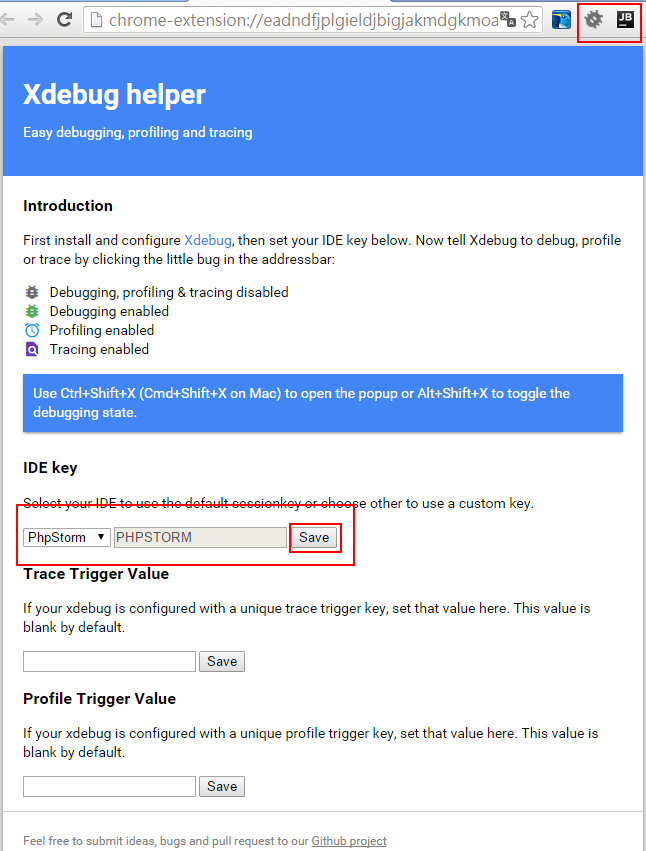
jetbranins ide support
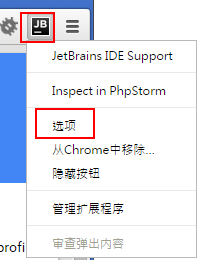
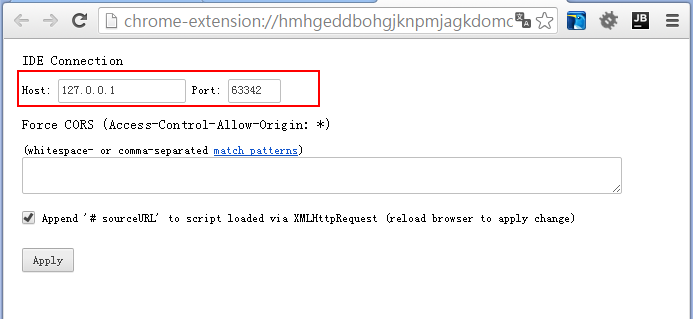
google的扩展就安装好了。
四、最后配置phpstom
选择php版本
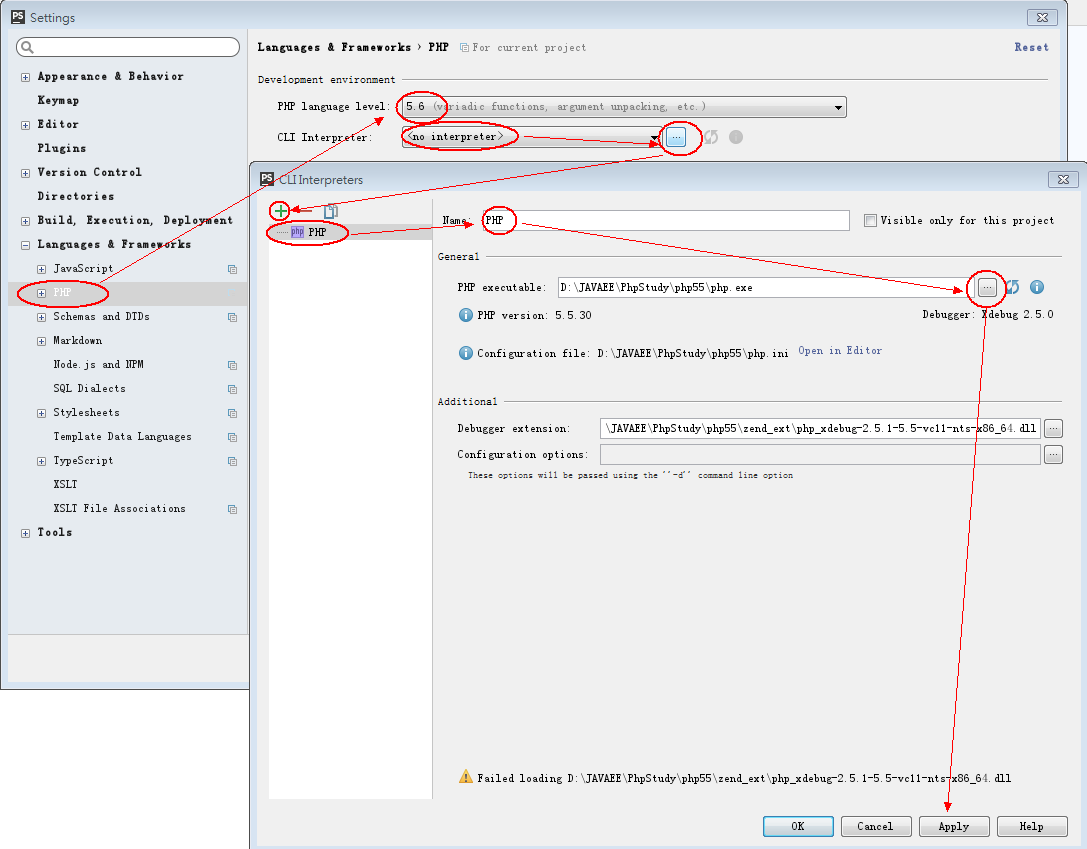
配置xdebug端口
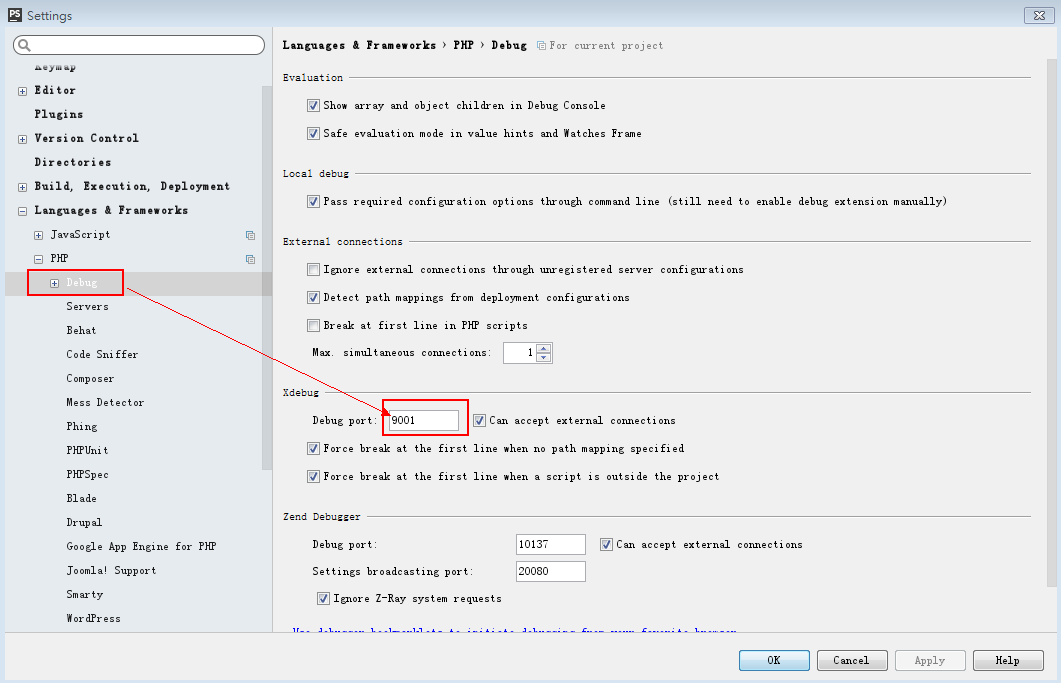
配置DBGp Proxy
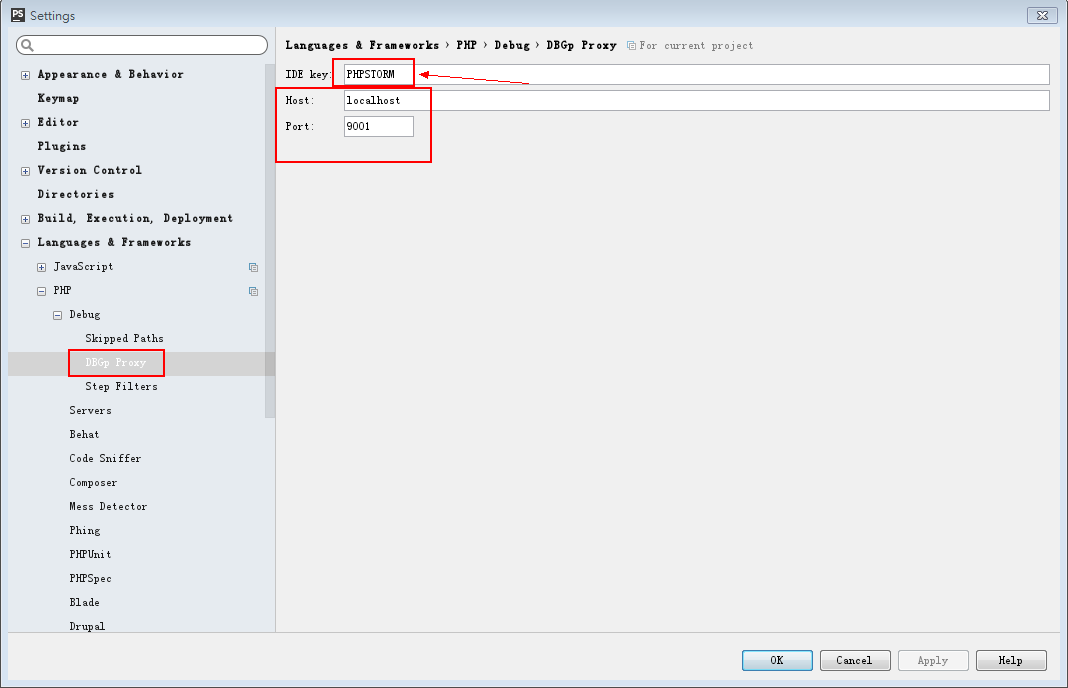
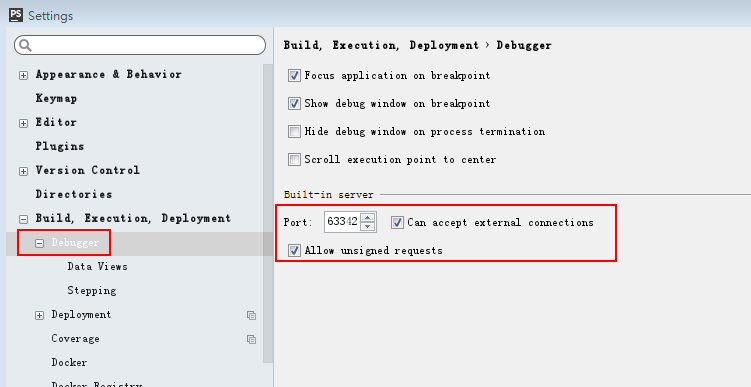
配置server
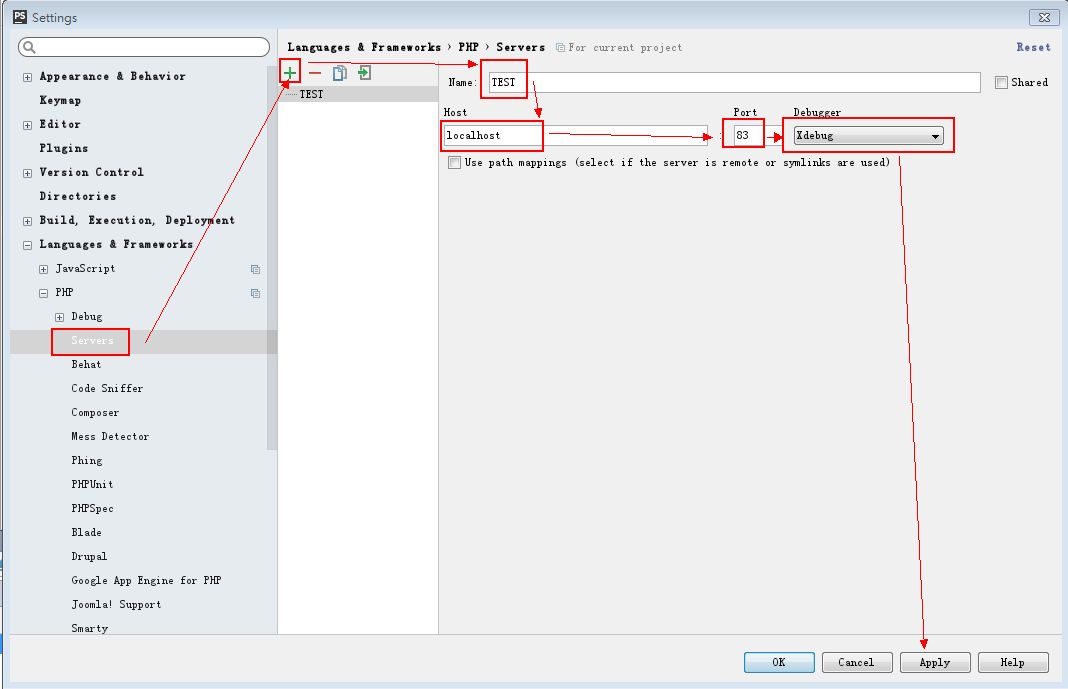
编辑配置
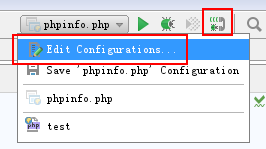
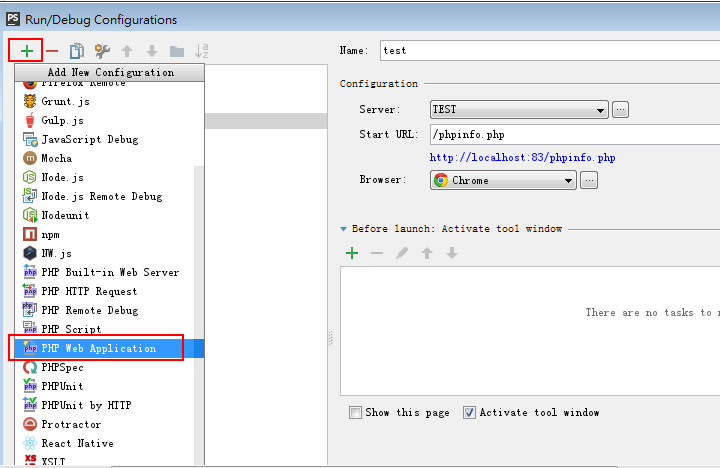
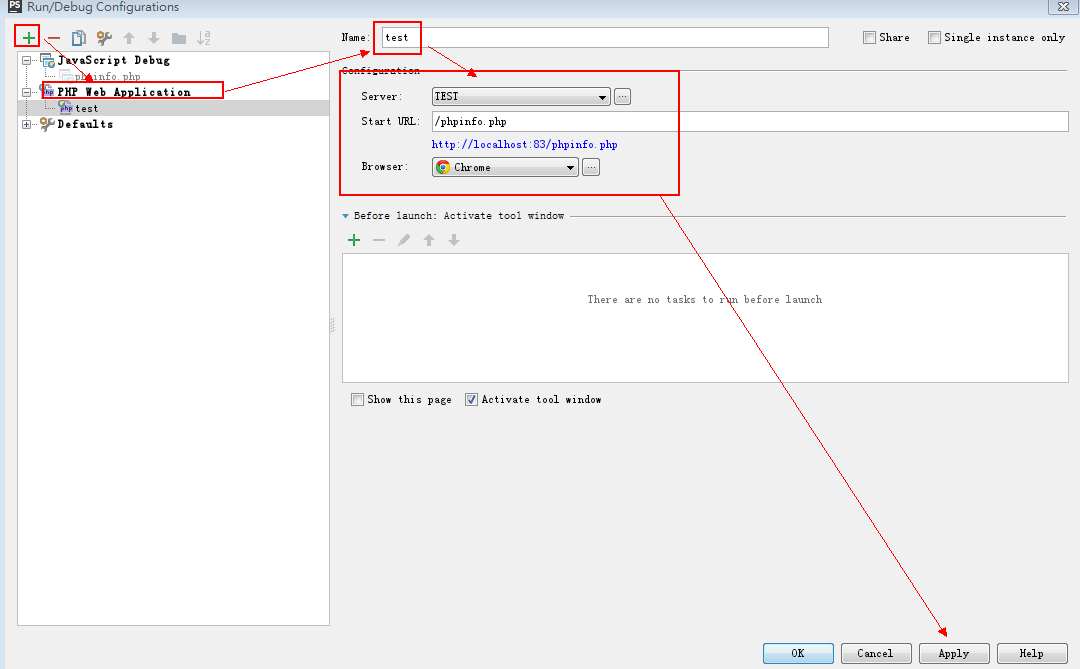
好了,phpstrom配置xdebug就完成了,试试效果吧!
在谷哥浏览器中直接输入网址就可以看到下面的内容了~~~~
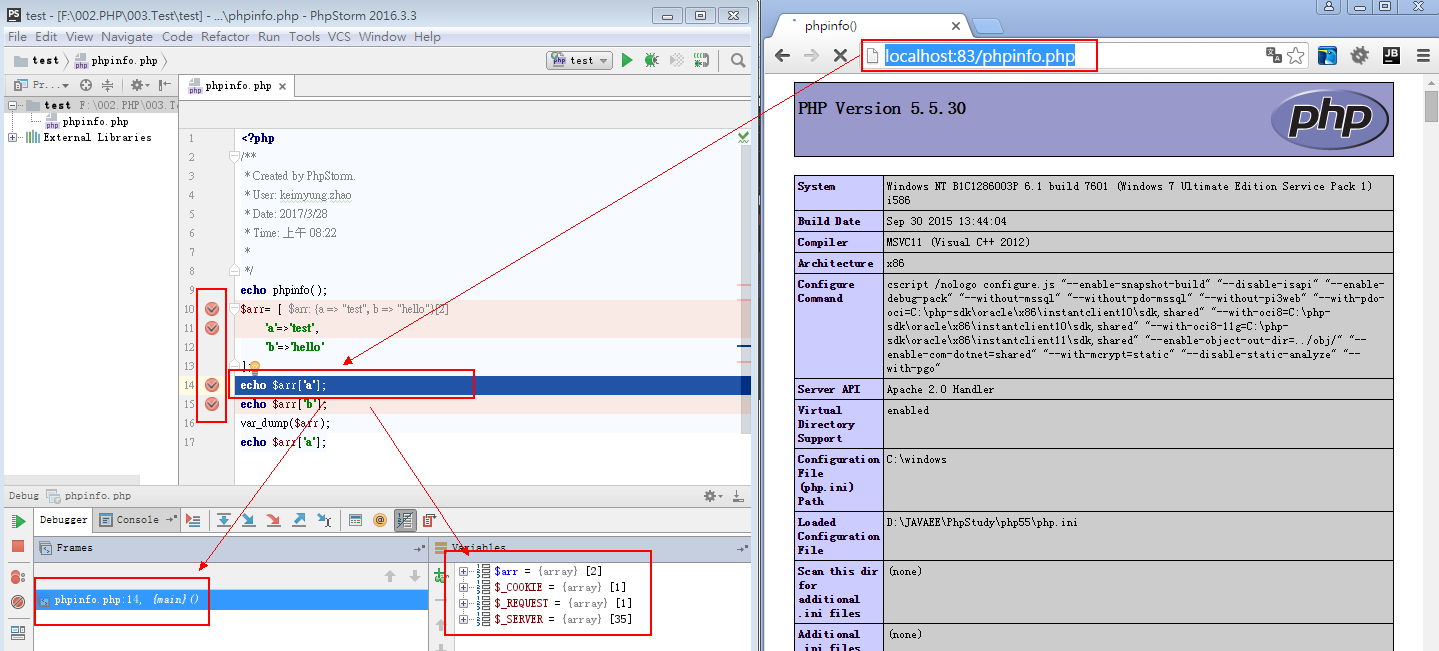
打完收工!
附件:
附件 链接:http://pan.baidu.com/s/1bpckyYj 密码:52x7